USB无线网卡怎样安装 cisco EAP-FAST
1、第一步,安装USB无线网卡,按正常步骤安装,如下图所示。
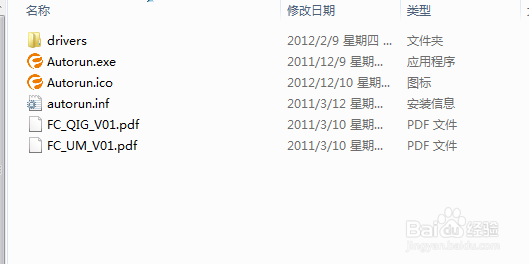

2、第二步,如图所示,程序卡在了安装cisco EAP-FAST这里。

1、第一步,当安装程序无法再运行时,同时按快捷键Ctrl+Shift+Esc打开任务管理器,将
此程序cisco EAP-FAST结束运行,如下图所示。

2、第二步,虽然将程序结束运行,但此程序已经成功安装,打开网络连接,可以发现能搜索到附近的wifi,这表明已经成功安装。

3、第三步,打开cmd,将无线网卡打开,并设置好名字与密码,如下图所示。
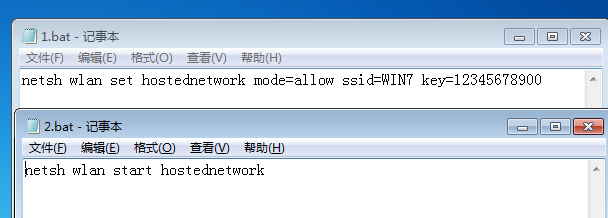
4、第四步,打开网络连接,将此网络共享,如下图所示。
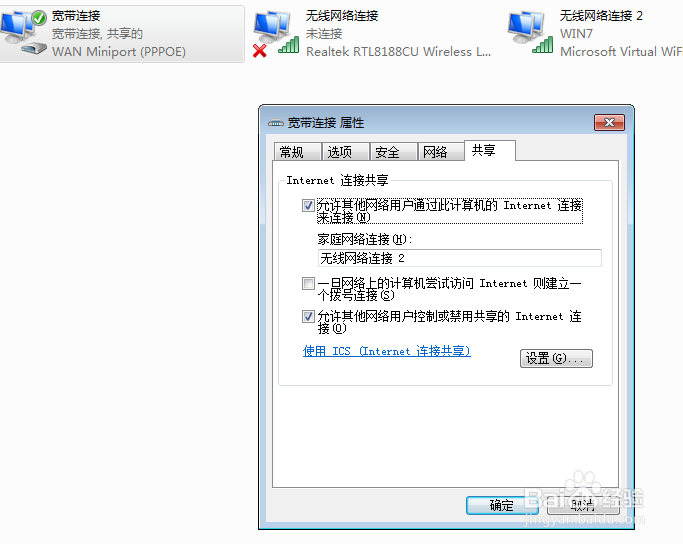
5、第五步,打开手机wifi,查看一下是否可以搜索到wifi,如下图所示。
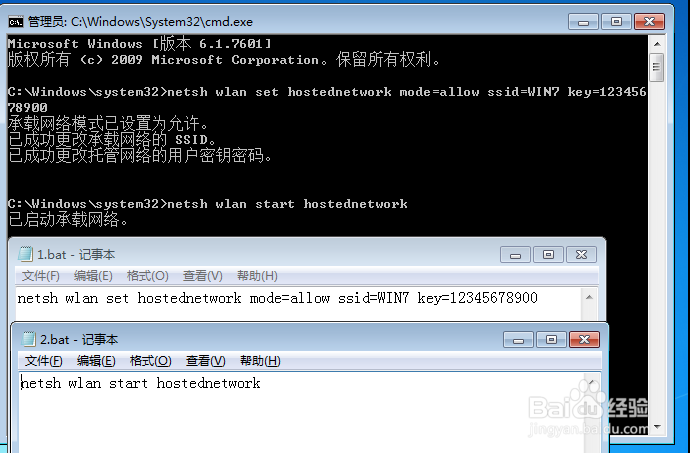
6、这个原理相当于笔记本拥有无线网卡,并且开启免费wifi是一个道理,只不过多了安装USB无线网卡这个步骤,前提是没有USB无线网卡没有安装成功,如果安装成功了可以直接使用。
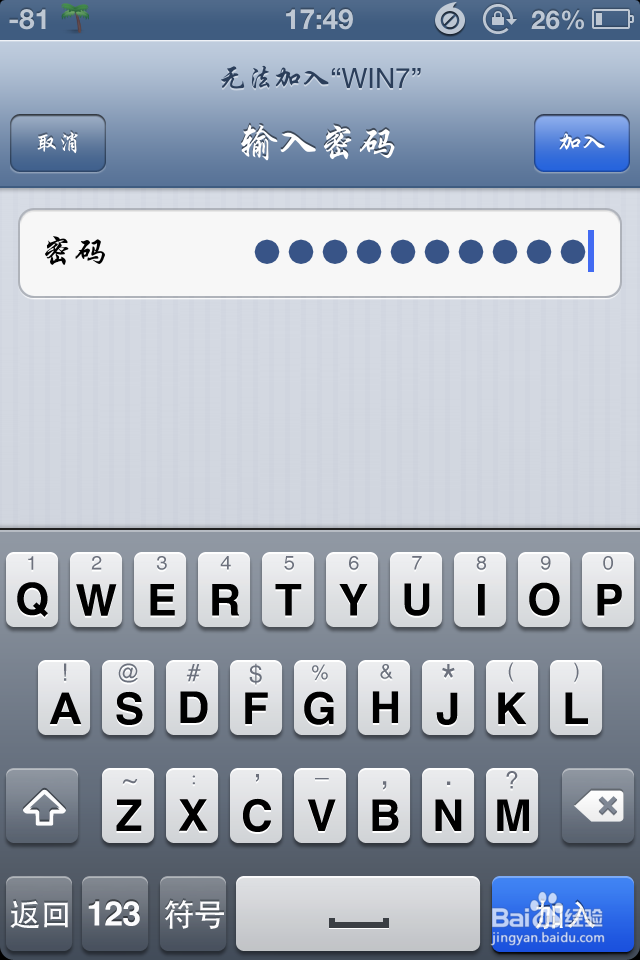
声明:本网站引用、摘录或转载内容仅供网站访问者交流或参考,不代表本站立场,如存在版权或非法内容,请联系站长删除,联系邮箱:site.kefu@qq.com。
阅读量:50
阅读量:83
阅读量:31
阅读量:164
阅读量:125